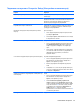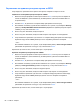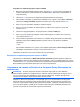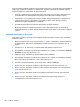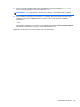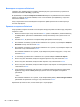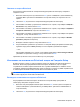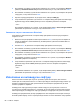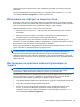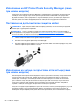Notebook User Guide - Windows 8
Table Of Contents
- Добре дошли
- Опознайте компютъра си
- Свързване към мрежа
- Посочващи устройства и клавиатура
- Използване на посочващи устройства
- Използване на клавиатурата
- Идентифициране на клавишните комбинации
- Използване на цифровите блокове на клавиатурата
- Мултимедия
- Управление на захранването
- Изключване на компютъра
- Задаване на опциите на захранването
- Захранване от батерията
- Откриване на допълнителна информация за батерията
- Използване на функцията за проверка на батерията
- Показване на оставащия заряд на батерията
- Максимално увеличаване на времето за разреждане на батерията
- Мерки при ниски нива на батерията
- Поставяне или изваждане на батерията
- Съхраняване на мощността на батерията
- Съхранение на батерия, която може да се сменя от потребителя (само при някои модели)
- Изхвърляне на батерия, която може да се сменя от потребителя (само при някои модели)
- Смяна на батерия, която може да се сменя от потребителя (само при някои модели)
- Използване на външно променливотоково захранване
- Превключващи се графични режими/двойни графични режими (само при някои модели)
- Външни карти и устройства
- Дискови устройства
- Боравене с дисковите устройства
- Използване на твърди дискове
- Използване на оптични устройства (само при някои модели)
- Защита
- Защита на компютъра
- Използване на пароли
- Използване на антивирусен софтуер
- Използване на софтуер за защитна стена
- Инсталиране на критично важни актуализации за защита
- Използване на HP ProtectTools Security Manager (само при някои модели)
- Поставяне на допълнителен защитен кабел
- Използване на четеца за пръстови отпечатъци (само при някои модели)
- Поддръжка
- Архивиране и възстановяване
- Computer Setup (BIOS) и Advanced System Diagnostics
- Поддръжка
- Технически данни
- Пътуване с компютъра
- Отстраняване на неизправности
- Източници на информация за отстраняване на неизправности
- Разрешаване на проблеми
- Компютърът не може да стартира
- Екранът на компютъра е празен
- Софтуерът не функционира нормално
- Компютърът е включен, но не отговаря
- Компютърът е необичайно топъл
- Някое от външните устройства не работи
- Безжичната мрежова връзка не работи
- Поставката за оптичния диск не се отваря за изваждане на CD или DVD диск
- Компютърът не открива оптично устройство
- Дискът не се възпроизвежда
- Филмът не се вижда на външен дисплей
- Процесът на запис на диск не започва или спира, преди да е приключил
- Разреждане на статично електричество
- Азбучен указател
3. Използвайте посочващо устройство или клавишите със стрелки, за да изберете Security
(Защита) > Automatic DriveLock (Автоматичен DriveLock), и след това натиснете enter.
4. Използвайте посочващо устройство или клавишите със стрелки, за да изберете вътрешен
твърд диск, и след това натиснете enter.
5. Прочетете предупреждението. За да продължите, изберете YES (ДА).
6. За да запаметите
промените и да излезете от Computer Setup (Настройка на компютъра),
щракнете върху иконата Save (Запиши) и после следвайте указанията на екрана.
– или –
Използвайте клавишите със стрелки, за да изберете File (Файл) > Save Changes and Exit
(Запазване на промените и изход), и след това натиснете enter.
Сваляне на защита с автоматичен DriveLock
За да свалите защита DriveLock в Computer Setup (Настройка на компютъра), извършете
следните стъпки:
1. Включете или рестартирайте компютъра и натиснете esc, когато в дъното на екрана се
покаже съобщението „Press the ESC key for Startup Menu“ (Натиснете клавиша ESC за
Стартово меню).
2. Натиснете f10, за да влезете в Computer Setup (Настройка на компютъра).
3. Използвайте посочващо устройство или клавишите със стрелки, за да изберете Security
(Защита) > Automatic DriveLock (Автоматичен DriveLock), и след това натиснете enter.
4. Използвайте посочващо устройство или клавишите със стрелки, за да изберете вътрешен
твърд диск, и след това натиснете enter.
5. Използвайте посочващо устройство или клавишите със стрелки, за да изберете Disable
protection (Забрана на защитата).
6. За да запишете промените и да излезете от
Computer Setup (Настройка на компютъра),
щракнете върху иконата Save (Запиши) в долния ляв ъгъл на екрана и следвайте
указанията.
– или –
Използвайте клавишите със стрелки, за да изберете File (Файл) > Save Changes and Exit
(Запазване на промените и изход), и след това натиснете enter.
Използване на антивирусен софтуер
Когато използвате компютъра за достъп до имейл, мрежа или интернет, вие излагате
компютъра на потенциална опасност от компютърни вируси. Компютърните вируси могат да
блокират операционната система, приложенията или помощните програми или да не им
позволят да работят нормално.
Антивирусният софтуер може да открие повечето вируси и да ги унищожи, а в много
от
случаите и да поправи причинените от тях вреди. За да осигурява постоянна защита срещу
новооткрити вируси, антивирусният софтуер трябва да се поддържа в актуално състояние.
Антивирусна програма може да бъде предварително инсталирана на компютъра и може да
включва пробен период. Силно се препоръчва да минете на пълен абонамент след пробния
88 Глава 9
Защита